Thông tin liên hệ
- 036.686.3943
- admin@nguoicodonvn2008.info

Ứng dụng Media Converter trên Windows 10 có tính năng convert âm thanh và video sang nhiều định dạng khác nhau với cách thực hiện rất đơn giản. Media Converter sở hữu giao diện đơn giản, đẹp mắt với giao diện Fluent. Đặc biệt ứng dụng Media Converter không có quảng cáo, nên sẽ không ảnh hưởng tới quá trình sử dụng của bạn. Ngoài ra ứng dụng còn có tính năng điều chỉnh thời gian của video, cắt file âm thanh hay file video… Bài viết dưới đây sẽ hướng dẫn bạn đọc cách dùng Media Converter trên Windows 10.
Bước 1:
Chúng ta truy cập vào link dưới đây rồi nhấn vào Get để tải và cài đặt ứng dụng trên máy tính.
Dưới đây là giao diện chính của ứng dụng Media Converter trên máy tính.
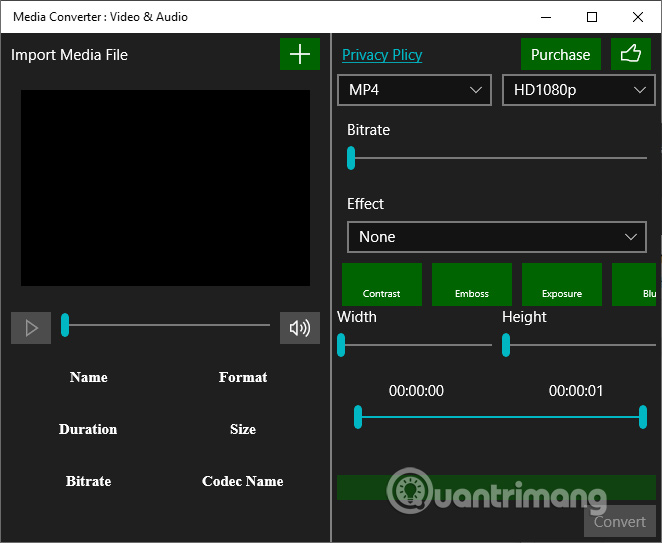
Bước 2:
Đầu tiên bạn nhấn nút dấu cộng màu xanh để tải video muốn chuyển đổi. Video khi được tải lên ứng dụng sẽ đều có thông tin chi tiết, gồm tên, bitrate, thời lượng, tên codec, định dạng.
Nhìn sang bên phải chúng ta sẽ nhìn thấy các thông số để chỉnh lại cho video và định dạng muốn đổi.
Sau khi đã chỉnh sửa xong, bạn nhấn nút Convert ở phía cuối rồi chọn nơi lưu video lại. Chờ quá trình convert hoàn thành là xong.
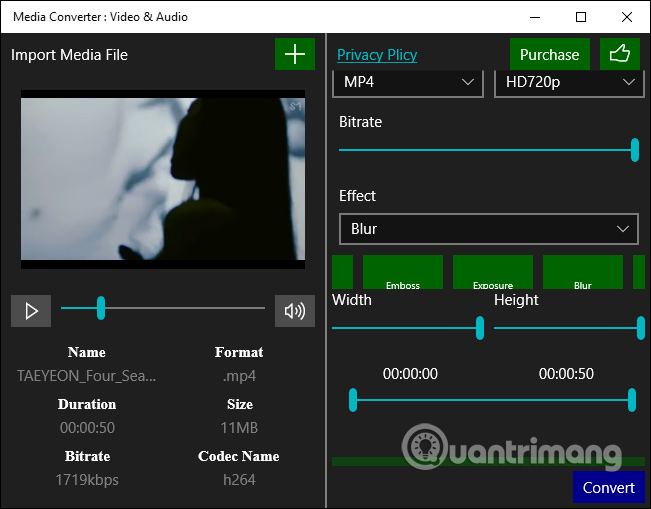
Bước 3:
Chúng ta nhấn tiếp vào biểu tượng dấu cộng để tải file âm thanh. Sau đó chúng ta cũng thay đổi các thông số cho tập tin âm thanh.
Cuối cùng bạn cũng nhấn Convert để tiến hành chuyển đổi là xong.
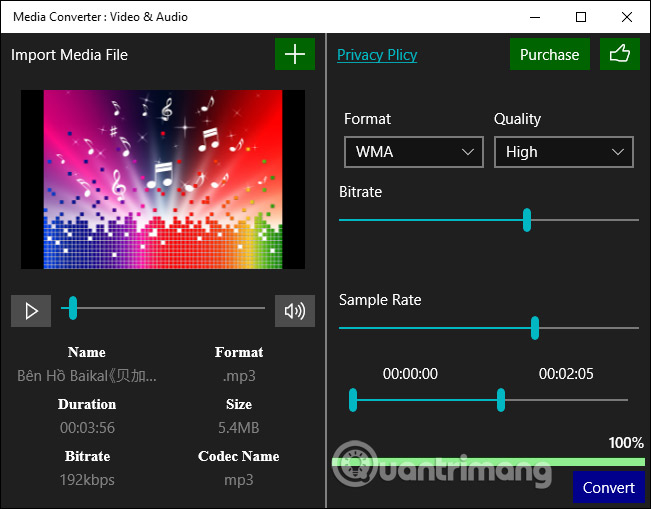
Nguồn tin: Quantrimang.com
Ý kiến bạn đọc
Những tin mới hơn
Những tin cũ hơn
 Sửa lỗi không cài được .NET Framework 3.5 trên Windows
Sửa lỗi không cài được .NET Framework 3.5 trên Windows
 7 cách tốt nhất để mở file PSD mà không cần Photoshop
7 cách tốt nhất để mở file PSD mà không cần Photoshop
 Lệnh SELECT TOP trong SQL Server
Lệnh SELECT TOP trong SQL Server
 Hướng dẫn cài đặt Arch Linux cơ bản
Hướng dẫn cài đặt Arch Linux cơ bản
 Cách xóa lịch sử tìm kiếm thư mục, tập tin trên File Explorer
Cách xóa lịch sử tìm kiếm thư mục, tập tin trên File Explorer
 Cách sử dụng hàm XLOOKUP trong Excel
Cách sử dụng hàm XLOOKUP trong Excel
 8 điều nên và không nên làm khi sử dụng Wi-Fi công cộng lúc đi du lịch nước ngoài
8 điều nên và không nên làm khi sử dụng Wi-Fi công cộng lúc đi du lịch nước ngoài
 Cách tùy chỉnh hoàn toàn desktop Windows bằng Rainmeter
Cách tùy chỉnh hoàn toàn desktop Windows bằng Rainmeter
 Cách xóa hoàn toàn bất kỳ file Windows nào bằng SDelete
Cách xóa hoàn toàn bất kỳ file Windows nào bằng SDelete
 Cách xóa lịch sử truy cập camera lần cuối trên Windows 11
Cách xóa lịch sử truy cập camera lần cuối trên Windows 11
 Cách tạo P2P Mesh VPN với Tinc
Cách tạo P2P Mesh VPN với Tinc
 Tôi chật vật giữ lấy lương tâm
Tôi chật vật giữ lấy lương tâm
 Hướng dẫn sửa lỗi cố định cột, hàng Excel không hoạt động
Hướng dẫn sửa lỗi cố định cột, hàng Excel không hoạt động
 Cách bật, tắt chế độ tiết kiệm pin laptop Windows 11
Cách bật, tắt chế độ tiết kiệm pin laptop Windows 11
 Cách chia nhỏ file, cắt file dung lượng lớn thành nhiều file nhỏ
Cách chia nhỏ file, cắt file dung lượng lớn thành nhiều file nhỏ
 Cách tắt chia sẻ nhiều thiết bị trên Windows 11
Cách tắt chia sẻ nhiều thiết bị trên Windows 11
 Toán tử trong lập trình C
Toán tử trong lập trình C
 Cách chia sẻ lịch của bạn trong Outlook
Cách chia sẻ lịch của bạn trong Outlook
 Người có 3 điều này khi nói chuyện chứng tỏ EQ cao ngất, ai cũng muốn kết giao: Nếu bạn có cả 3 thì xin chúc mừng!
Người có 3 điều này khi nói chuyện chứng tỏ EQ cao ngất, ai cũng muốn kết giao: Nếu bạn có cả 3 thì xin chúc mừng!
 Cho đi yêu thương là một lựa chọn
Cho đi yêu thương là một lựa chọn
